硬盘加密禁止重装系统怎么解决?电脑是我们使用最多的工具之一,一部分用户会在使用电脑的时候给电脑的硬盘加密,等到需要重装系统时却发现硬盘加密禁止重装系统。这可怎么解决呢?今天小编就来告诉大家!
硬盘加密禁止重装系统的解决方法:
1、按下win键+r键,输入cmd,点击确定。
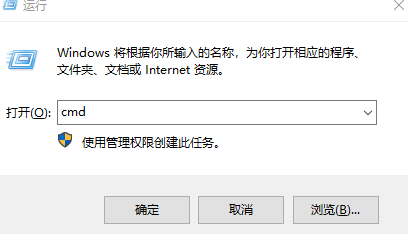
2、输入代码:manage-bde –unlock E: -RecoveryPassword ******(这里的******部分代表的是BitLocker的恢复密钥而不是我们自己设置的密码,E代表自己加密的磁盘),完成后直接点击回车。

3、最后收到如下图中的提示了,就代表解锁成功了,我们可以重装我们的系统啦!(注意:如果是所有硬盘都加密的话记得要全部解锁)

4、小编还给大家准备了重装系统的教程,点击重装系统教程视频即可进入。
以上就是硬盘加密禁止重装系统怎么解决的方法啦!希望对大家能有帮助!

硬盘加密禁止重装系统怎么解决?电脑是我们使用最多的工具之一,一部分用户会在使用电脑的时候给电脑的硬盘加密,等到需要重装系统时却发现硬盘加密禁止重装系统。这可怎么解决呢?今天小编就来告诉大家!
硬盘加密禁止重装系统的解决方法:
1、按下win键+r键,输入cmd,点击确定。
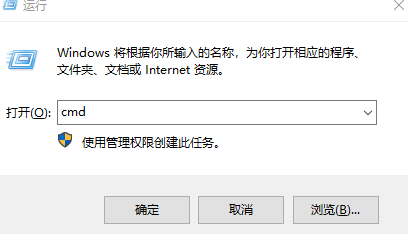
2、输入代码:manage-bde –unlock E: -RecoveryPassword ******(这里的******部分代表的是BitLocker的恢复密钥而不是我们自己设置的密码,E代表自己加密的磁盘),完成后直接点击回车。

3、最后收到如下图中的提示了,就代表解锁成功了,我们可以重装我们的系统啦!(注意:如果是所有硬盘都加密的话记得要全部解锁)

4、小编还给大家准备了重装系统的教程,点击重装系统教程视频即可进入。
以上就是硬盘加密禁止重装系统怎么解决的方法啦!希望对大家能有帮助!




